
يقدم لنا Safari ، مثل معظم المتصفحات مساحة كبيرة بما يكفي للاستمتاع بالتصفح مع عدم وجود أي تدخل خارج شريط التنقل والمفضلات في متصفحنا. في السابق ، كان الجزء العلوي من متصفحنا بالكاد يترك لنا مساحة لعرض محتوى الشاشة. إذا استخدمنا جهاز Mac بشاشة أصغر من اللازم ، فإن 11 أو 12 أو 13 بوصة (أنا أتقدم في العمر وأحتاج إلى شاشات أكبر في كل مرة) أي مساحة يمكننا الفوز بها في الشريط العلوي في المتصفح مرحب بها.
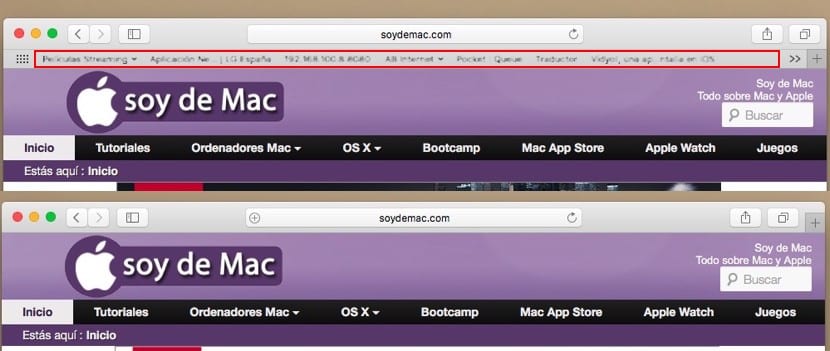
Safari مثل باقي المتصفح يوفر لنا خيار إظهار أو إخفاء شريط المفضلة في Safari. كقاعدة عامة ، إذا كنت تستخدمه كثيرًا ، فمن المستحسن عرضه لتجنب الاضطرار إلى التنقل عبر أيقونة المفضلة. لكن إذا كنت من الأشخاص الذين بالكاد يستخدمونها ، فمن الأرجح أنك مهتم بإزالتها للحصول على مساحة أكبر على الشاشة ، خاصة إذا كان جهاز Mac الخاص بك يحتوي على شاشة قليلة البوصات ، كما علقت سابقًا.
إخفاء شريط المفضلة في OS X
- أولا سوف نفتح المتصفح سفاري.
- بعد ذلك نذهب إلى القائمة عرض.
- ضمن التصور نذهب إلى الخيار إخفاء شريط المفضلة، الموجود في المجموعة الثانية من خيارات القائمة.
إظهار شريط المفضلة في OS X
يتعين علينا اتباع نفس الخطوات لإخفاء شريط القوائم ، ولكن هذه المرة سنضغط على إظهار شريط المفضلةنظرًا لعدم توفرها ، لا يمكننا إخفاءها مرة أخرى.
بهذه الطريقة ، سنزيل شريط المفضلة الموجود بين شريط العناوين وعلامات التبويب التي فتحناها في تلك اللحظة ، مما يكسب مساحة أكبر قليلاً على الشاشة من هو دائما موضع تقدير.
شكرا لك يا صديق
شكرا لذلك.